这篇教程教的PS照片处理学习者们如何利用PS调出漂亮的中国风风格照片,教程通过一些实例讲解了调色的方法,经过调色和修饰之后的照片挺漂亮的,实用性很强,对于正在学习PS的朋友非常有帮助!推荐过来和的朋友们一起分享学习了!
说明一点,调色是个人对色彩的看法,算是个人的艺术水平。有的人高明有的人还不成熟,不需要和别人去比较,修成复古怀旧还是别的什么,不要太在意别人的看法。不过,无论什么时候,都不要满足于现状。
拿《传世》这组照片的色调说起(先确认你的显示器的色彩是正确的):

第一步,我们要确定调色方向,让环境变的阴暗,让人物变的鲜明,色彩不需要太华丽。让环境变的阴暗,我们需要一个蒙板,简单地扣出人物(我是用画笔随便在蒙板上涂抹了)然后利用曲线压暗一点。
第二步,自定义黑场,按ctrl+l 出现色阶,里面有个自定义黑场的小吸管,取瞳仁的黑色区域为黑场,如果你的照片没有眼睛怎么办?那就取鼻孔或者别的什么肯定是黑色的东西。
好了这就修完了。
接下来看这张:

第一步,我想让画面中的红色,黄色变的大气一点,和皇宫一样。这调色是我一次看先辈博客中学到的lab的简单调色方法
进入lab模式,点击应用图像,效果柔光,对象图层a,80% b,30%,应用完毕之后你会发现人脸颜色太假了,所以我们这里还得用蒙板盖上脸部或者单独调节。
lab的应用图像效果,对lab图层进行柔光处理,会得到有质感的高对比效果;对lab进行正片垫底效果 会让原本过暴的画面还原出一些细节和质感。这是我多次使用得到的。
简单的运用这个lab调色法,我们很容易得到以下的变化:
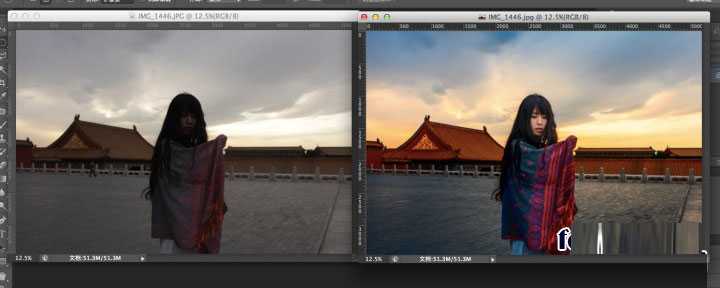
面部我们男生和女生都喜欢洁白无暇的肌肤。其实阴影什么的也是不需要的。这里就不多说如何去皱,液化。这里我这些年琢磨的方法是用减淡画笔,曝光度在15%左右,越小越好,这个就需要你长期的调节来找感觉了。就和化妆打粉一样。
同样,这个也可以适当对眼白进行减淡,变的美目盼兮一点。

这张照片还值得一说的调色地方就是背景。
背景其实往往都是白色过暴的,而我有个好习惯就是所有照片都是raw拍摄,这就能够在后期开始的时候,在raw中把高光这一栏直接-100,让边缘的发丝清晰可见,让背景的物体凸显出来。有颜色,我们才能去调对吧?
看手臂,其实原片有个很明显的黑白界线,就是手掌白,手臂黑。这可以用信息这一窗口,鼠标移动到手臂上,纪录一个rgb数值,然后移动到需要修正的地方,然后纪录一个rgb数值,新建一个图层利用色彩调节ctrl+B加上缺少的数值,然后再用蒙板擦出手臂,虽然不能完美修复,但是可以缓解这样的不和谐。

最后建议大家可以有空看看色彩搭配,高明度的色彩给人的感觉和冷色调的效果等等,相信长期反复调节总能积累些心得。还有一个好习惯告诉大家:看到一幅喜欢的调色作品,自己思考一下自己如何调节,再去试验,会进步很快,同时确保自己确定一个思路后,无论什么时候重新去修,都能得到自己之前的效果。
《传世》其它照片欣赏:
教程结束,以上就是如何用PS调出漂亮的中国风风格照片教程,希望大家看完之后,对PS调色有一定的帮助!谢谢大家阅读本篇文章!
PS,中国风照片
免责声明:本站文章均来自网站采集或用户投稿,网站不提供任何软件下载或自行开发的软件! 如有用户或公司发现本站内容信息存在侵权行为,请邮件告知! 858582#qq.com






